Niedawno natknęliśmy się na bardzo interesującą prośbę jednego z naszych czytelników. Zapytał nas, czy można zmienić liczbę wpisów wyświetlanych na stronie bloga, aby zapewnić lepsze wrażenia użytkownikom.
Domyślnie wszystkie strony archiwum WordPress pokazują maksymalnie 10 wpisów na stronę. Możesz jednak zmienić tę liczbę w ustawieniach twojego kokpitu i wyświetlać tyle artykułów, ile chcesz.
W tym artykule pokażemy ci, jak łatwo zmienić liczbę wpisów wyświetlanych na twojej stronie bloga WordPress w zaledwie 2 prostych krokach.
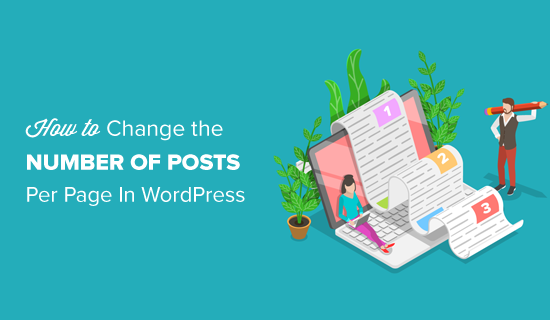
Film instruktażowy
Jeśli wolisz pisemne instrukcje, czytaj dalej.
Zmiana liczby wpisów na stronie bloga
Pierwszą rzeczą, którą musisz zrobić, to zalogować się do twojego kokpitu WordPress i przejść do strony Ustawienia ” Czytanie.
Następnie należy zmienić wartość opcji “Blog pages show at most” na liczbę wpisów, które mają być wyświetlane na stronie bloga twojej witryny internetowej WordPress.
Domyślnie WordPress ustawi tę liczbę na 10. Możesz zwiększyć lub zmniejszyć liczbę wpisów, które chcesz wyświetlić na stronie swojego bloga.
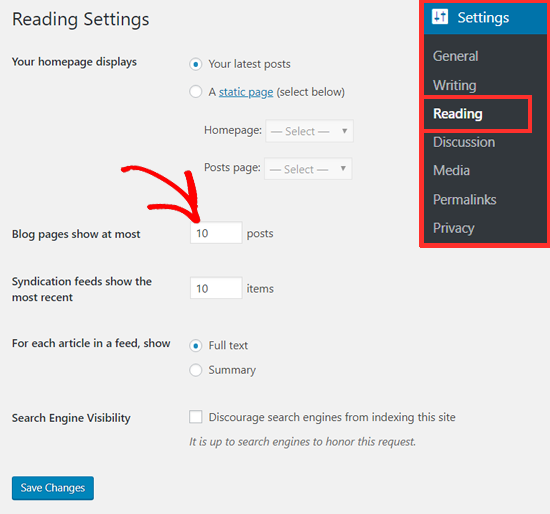
Nie zapomnij kliknąć przycisku “Zapisz zmiany”, aby zapisać twoje ustawienia.
Teraz twój blog WordPress i strony archiwum będą pokazywać liczbę wpisów, które chcesz wyświetlić.
Ile wpisów powinno być wyświetlanych na stronie bloga?
Zazwyczaj blogerzy wyświetlają 10 wpisów na stronę, co jest ustawione domyślnie. Jest to odpowiednia liczba do wyświetlenia z punktu widzenia doświadczenia użytkownika i SEO (Search Engine Optimization).
Możesz wyświetlić dowolną liczbę wpisów, ale nie zalecamy wybierania liczby większej niż 10, zwłaszcza gdy nie wyświetlasz zajawek.
Dzieje się tak głównie dlatego, że im więcej wpisów jest wyświetlanych na stronie, tym większy będzie rozmiar strony, co spowalnia jej wczytywanie. W rezultacie czas wczytywania twojej strony wzrośnie, co może mieć negatywny wpływ na rankingi witryny.
Na stronach bloga i archiwum WPBeginner pokazujemy 10 wpisów z zajawką i wyróżniającym się obrazkiem. Ułatwia to naszym użytkownikom szybkie przeglądanie archiwów i zapewnia lepsze wrażenia użytkownika.
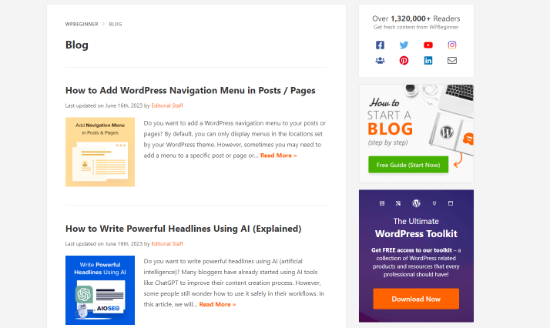
Mamy nadzieję, że ten artykuł pomógł ci zmienić liczbę wpisów wyświetlanych na stronie twojego bloga. Możesz również zapoznać się z naszym przewodnikiem na temat tworzenia własnej strony głównej w WordPress i ważnych stron, które powinien mieć każdy blog WordPress.
If you liked this article, then please subscribe to our YouTube Channel for WordPress video tutorials. You can also find us on Twitter and Facebook.





Sammy
This was simple but its not working
what else we need to do if this Setting > Reading is not helpful ?
WPBeginner Support
You would want to check your theme’s documentation to see if your specific theme has a custom setting for the number of posts to display.
Admin
Moksh
How do I change the text “Older Posts” to display number of pages .i.e 1, 2, 3… I’m simply getting older posts at the bottom of the webpage
WPBeginner Support
It is normally best to check with the support for the specific theme you are using but you could follow one of our older articles if you were looking to manually add it yourself:
https://www.wpbeginner.com/wp-themes/how-to-add-numeric-pagination-in-your-wordpress-theme/
Admin